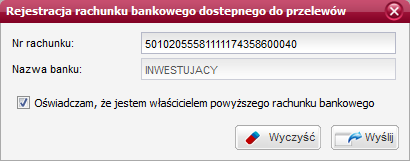Środki finansowe¶
Komponent ten umożliwia pozyskanie informacji o środkach finansowych zgromadzonych na bieżącym rachunku inwestycyjnym.
W przypadku, gdy na rachunku występują finanse zgodne z saldami kont finansowych oraz pozostałymi źródłami danych finansowych (np. rejestrów należności) dla waluty systemu oraz walut innych niż waluta systemu - prezentowane będzie zagregowane zestawienie środków dla każdej z walut, dla których na rachunku znajdują się środki finansowe. Ponadto dostępna będzie wartość sumaryczna środków finansowych wyrażona w walucie systemu, stanowiąca sumę wycen wartości poszczególnych rachunków finansowych, które dla rachunków środków finansowych w walucie obcej będą wyceniane przy zastosowaniu algorytmu uwzględniającego przewalutowania zgodne z mechanizmem opartym o średnie kursy walut.
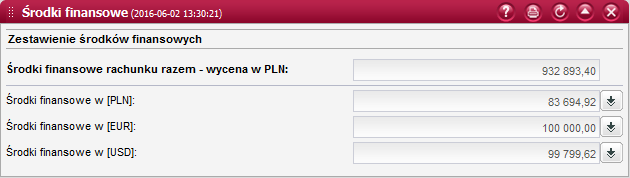
Klikając przycisk przyległy do sumy środków finansowych w wybranej walucie otrzymujemy zestawienie informacji o środkach finansowych zgromadzonych na bieżącym rachunku inwestycyjnym dla wybranej waluty.
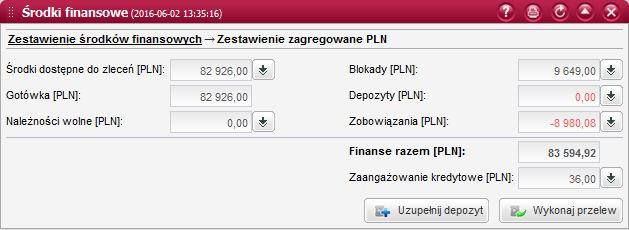
Wartości środków finansowych zgromadzonych na rachunku inwestycyjnym zostały zaprezentowane w oddzielnych polach, odzwierciedlających poszczególne grupy finansów:
- Środki dostępne do zleceń
- Gotówka
- Należności wolne
- Blokady
- Depozyty
- Zobowiązania
- Zaangażowanie kredytowe
Poszczególne pola (z wyjątkiem pola Gotówka) zawierają zestawienie szczegółowe, do którego można się dostać klikając ikonkę znajdująca się obok przycisku. Po kliknięciu tej ikony odpowiednie zestawienie szczegółowe zostanie zaprezentowane w tym samym oknie, z którego je wywołano, natomiast w nagłówku okna pojawi się panel nawigacyjny informujący jakie zestawienie szczegółowe jest aktualnie prezentowane w oknie.
Powrót do okna głównego zawierającego zestawienie zagregowane jest możliwy poprzez kliknięcie nagłówka Zestawienie zagregowane w panelu nawigacyjnym okna.
Pole Finanse razem prezentuje sumę wszystkich środków finansowych zgromadzonych na rachunku. Nie są tu doliczane środki wykazane jako zaangażowanie kredytowe.
W oknie tym znajdują się również przyciski umożliwiające uruchomienie funkcji związanych z przelewami finansowymi:
- wysyłanie dyspozycji przelewów
- na rachunek bankowy
- na inny rachunek maklerski
- wysyłanie dyspozycji uzupełnienia brakującej kwoty depozytu zabezpieczającego
Przyciski
Wykonaj przelew - wywołanie okna z formularzem dyspozycji przelewu na rachunek bankowy bądź przelewu na inny rachunek maklerski. Opis okna znajduje się w sekcji Przelewy;
Uzupełnij depozyt - wywołanie okna z formularzem uzupełnienia brakującego depozytu zabezpieczającego. Opis okna znajduje się w sekcji Uzupełnienia depozytu;
Przelewy¶
Okno prezentuje formularz dyspozycji przelewu. Możliwe jest złożenie dyspozycji dwóch typów przelewów:
- przelew na rachunek bankowy
- przelew na rachunek maklerski
Przełączanie pomiędzy typami przelewów dokonuje się poprzez wybór odpowiedniej zakładki.
Przelew na rachunek bankowy¶
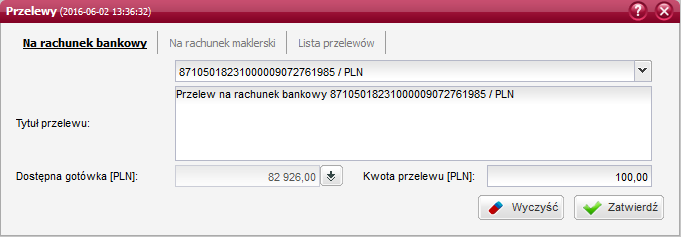
Okno prezentuje formularz dyspozycji przelewu na rachunek bankowy. Po wypełnieniu wymaganych pól, by wysłać dyspozycję przelewu należy zatwierdzić poprawność danych przyciskiem Zatwierdź.
Nr rachunku - wybór jednego z zarejestrowanych rachunków bankowych do przelewów lub rachunków maklerskich;
Tytuł przelewu - tytuł przelewu, który powinien być indywidualnym komentarzem przelewającego;
Dostępna gotówka - wartość środków dostępnych do przelewu, możliwa do uzyskania po naciśnięciu przycisku, znajdującego się obok pola;
Kwota przelewu - żądana kwota przelewu. Powinna być ona nie większa od wysokości środków dostępnych do przelewu;
Uwaga
Rejestracja rachunku bankowego dostępnego do przelewów jest możliwa za pomocą okna zarządzania rachunkami bankowymi
Uwaga
Wartość środków dostępnych do przelewów zależy głównie od stanu gotówki, ale także od zobowiązań oraz zabezpieczenia kredytowego.
Zobacz także
Zarządzanie rachunkami bankowymi do przelewów
Przeglądanie aneksów w komponencie informacje o rachunku
Przelew na rachunek maklerski¶
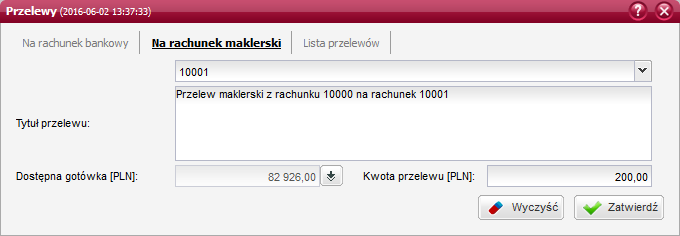
Okno prezentuje formularz dyspozycji przelewu na rachunek maklerski. Po wypełnieniu wymaganych pól, by wysłać dyspozycję przelewu należy zatwierdzić poprawność danych przyciskiem Zatwierdź.
Nr rachunku - wybór jednego z dostępnych rachunków maklerskich;
Tytuł przelewu - tytuł przelewu, który powinien być indywidualnym komentarzem przelewającego;
Dostępna gotówka - wartość środków dostępnych do przelewu, możliwa do uzyskania po naciśnięciu przycisku, znajdującego się obok pola;
Kwota przelewu - żądana kwota przelewu. Powinna być ona nie większa od wysokości środków dostępnych do przelewu;
Uwaga
Przelewy można wykonywać na rachunki maklerskie, których jest się właścicielem, współwłaścicielem lub pełnomocnikiem
Uwaga
Wartość środków dostępnych do przelewów zależy głównie od stanu gotówki, ale także od zobowiązań oraz zabezpieczenia kredytowego.
Rachunki bankowe do przelewu¶

Okno prezentuje listę zarejestrowanych rachunków bankowych do przelewów. Możliwe jest dodanie nowego rachunku lub usunięcie istniejącego:
Kolumny
Numer rachunku - 26 cyfrowy numer rachunku bankowego do przelewów
Nazwa banku - nazwa banku dla rachunku bankowego do przelewów
Typ rachunku - typ rachunku bankowego
Przyciski
Dodaj - umożliwia dodanie nowego rachunku bankowego do przelewów, jeśli Klient jest właścicielem dodawanego rachunku. W celu zatwierdzenia wprowadzonego numeru rachunku nalezy zaznaczyć opcję Oświadczam, że jestem właścicielem powyższego rachunku bankowego
Usuń - umożliwia usunięcie wybranego rachunku bankowego.
Anulowanie przelewów¶
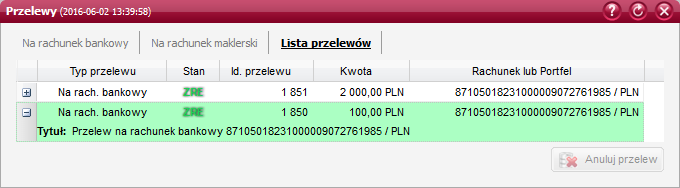
Okno prezentuje listę dyspozycji przelewów zarejestrowanych z aktualnego rachunku inwestycyjnego. Po zaznaczeniu odpowiedniej dyspozycji przelewu, znajdującej się w stanie WPR możliwe jest anulowanie takiej dyspozycji.
Lista zawiera następujące kolumny:
Typ przelewu - oznaczenie typu przelewu zgodnie z dziedziną: Na rach. bankowy; Na rach. maklerski, Uzupełnienie depozytu;
Stan - stan dyspozycji przelewu, zgodny z dziedziną dostępną w legendzie (legenda jest dostępna po najechaniu kursorem na dowolny stan);
ID przelewu - identyfikator dyspozycji przelewu;
Kwota - kwota przelewu w wybranej walucie;
Rachunek/Portfel - oznaczenie numeru rachunku lub portfela, na który zarejestrowano przelew;
Po kliknięciu przycisku + wiersz ze wskazaną dyspozycją przelewu zostaje rozwinięty. W rozwiniętej sekcji znajduje się dodatkowe pole:
Tytuł przelewu - tytuł przelewu, który powinien być indywidualnym komentarzem przelewającego;
Przyciski
Anuluj - przycisk umożliwia anulowanie wskazanej dyspozycji przelewu.
Uwaga
Nie można anulować przelewów walutowych (w walucie obcej lub do obcego banku).
Anulować można tylko takie przelewy, których dyspozycje są w stanie WPR tzn. Wprowadzony. Anulowany przelew uzyskuje stan ANL i zdarzenie takie jest sygnalizowane odpowiednim powiadomieniem.
Uzupełnienie depozytu¶
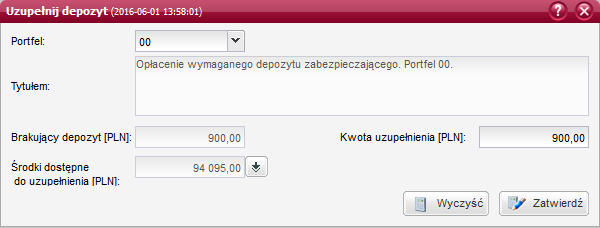
Okno prezentuje formularz dyspozycji uzupełnienia depozytu zabezpieczającego. Po wypełnieniu wymaganych pól, by wysłać dyspozycję uzupełnienia depozytu należy zatwierdzić poprawność danych przyciskiem Zatwierdź.
Portfel - wybór jednego z dostępnych portfeli, dla którego ma być uzupełniony depozyt zabezpieczający;
Tytułem - stały tytuł uzupełnienia depozytu;
Sprawdź dostępne do uzupełnienia - wartość środków dostępnych do operacji uzupełnienia depozytu, możliwa do uzyskania po naciśnięciu przycisku Sprawdź, znajdującego się obok pola;
Kwota przelewu - żądana kwota operacji uzupełnienia depozytu zabezpieczającego. Powinna być ona nie większa od wysokości środków dostępnych do przelewu;
Uwaga
Uzupełnienie depozytu zabezpieczającego jest wymagane jeśli doszło do wystąpienia niedoboru pomiędzy sumą depozytu wniesionego a sumą depozytu wymaganego przez BM. Stan taki jest sygnalizowany czerwonym kolorem w polu Depozyty
Środki dostępne do zleceń¶

Okno prezentuje wartości środków finansowych dostępnych do składania zleceń na poszczególnych rynkach (różniących się terminem rozliczania instrumentów oraz regułami wykorzystywania należności uzyskanych ze sprzedaży).
Rynek kasowy (D+3) - pole prezentuje wartość środków dostępnych do składania zleceń na instrumenty notowane na rynku kasowym, rozliczane w terminie D+3, takie jak np.: akcje, prawa do akcji;
Rynek kasowy (D+2) - pole prezentuje wartość środków dostępnych do składania zleceń na instrumenty notowane na rynku kasowym, rozliczane w terminie D+2, takie jak np.: obligacje, prawa poboru (z wyjątkiem praw poboru dla walorów z rynku New connect);
Rynek terminowy - pole prezentuje wartość środków dostępnych do składania zleceń na instrumenty notowane na rynku terminowym, takie jak np.: kontrakty, opcje, jednostki indeksowe.
Uwaga
W polu Środki dostępne do zleceń w oknie głównym komponentu Środki finansowe prezentowana jest wartość pola Rynek kasowy (D+3)
Gotówka¶
Pole ‘Gotówka’ prezentuje wartość środków gotówkowych zgromadzonych na koncie podstawowym rachunku inwestycyjnego.
Uwaga
Środki gotówkowe to wartość płynnych aktywów rachunku inwestycyjnego które przeważnie można swobodnie wypłacić z rachunku. Wyjątkiem jest sytuacja w której ich wypłacenie może spowodować naruszenie zabezpieczenia kredytowego rachunku - wypłata gotówki w takiej sytuacji nie będzie możliwa.
Blokady¶
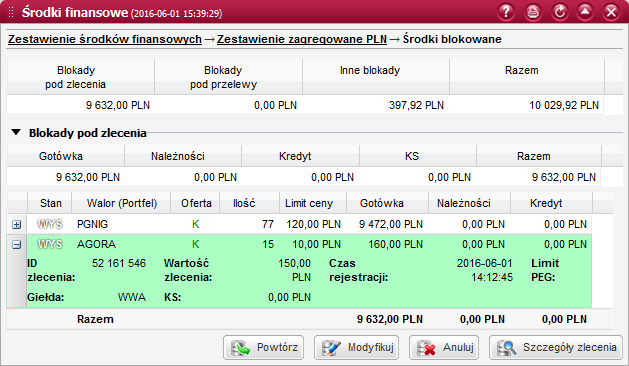
Okno prezentuje wartość zablokowanych środków finansowych w zestawieniu szczegółowym. Blokady zostały rozbite na:
- Środki blokowane pod zlecenia
- Blokady pod przelewy
- Inne blokady
Uwaga
Środki finansowe zablokowane są niedostępne do wykorzystania na jakiekolwiek cele dopóki blokada nie zostanie zwolniona.
Blokowane pod zlecenia¶
Pole prezentuje wartość środków finansowych zablokowanych pod zlecenia maklerskie. Poniżej prezentowana jest lista zleceń blokujących środki, przedstawiająca uszczegółowienie tej wartości.
Lista blokad pod zlecenia przedstawia zlecenia blokujące środki finansowe.
Powyżej listy znajdują się pola podsumowujące rodzaje środków finansowych zablokowanych pod zlecenia:
Gotówka - pole prezentuje wartość środków finansowych zablokowanych w postaci gotówki, dla wszystkich zleceń z listy;
Kredyt - pole prezentuje wartość zablokowanych środków finansowych pochodzących z kredytu, dla wszystkich zleceń z listy;
Należności - pole prezentuje wartość środków finansowych zablokowanych w postaci należności uzyskanych ze sprzedaży, dla wszystkich zleceń z listy;
KS - pole prezentuje wartość środków finansowych zablokowanych z tytułu zleceń krótkiej sprzedaży;
Razem - pole prezentuje sumę wartości środków finansowych zablokowanych pod wszystkie zlecenia z listy.
W dolnej części znajduje się lista wszystkich zleceń maklerskich, blokujących środki finansowe. Zlecenia maklerskie prezentowane na liście są posortowane chronologicznie, zgodnie z czasem rejestracji w systemie.
Kolumny przedstawiają następujące wartości:
Kolumny
Stan - stan zlecenia maklerskiego zgodny z dziedziną dostępną w legendzie (legenda jest dostępna po najechaniu kursorem na dowolny stan)
Walor - nazwa handlowa instrumentu finansowego, dla którego złożono zlecenie;
Oferta - strona zlecenia: K - kupno oraz S - sprzedaż;
Limit - Limit ceny podany na zleceniu. Może to być również wartość opisowa, jeśli zamiast kwoty podano opcję (PKC,PCR,PCRO);
Ilość - ilość na jaką opiewa zlecenie;
Gotówka - wartość zablokowanych pod zlecenie środków finansowych w postaci gotówki;
Należności - wartość zablokowanych pod zlecenie środków finansowych w postaci należności uzyskanych ze sprzedaży;
Kredyt - wartość zablokowanych pod zlecenie środków finansowych pochodzących z kredytów;
KS - wartość zablokowanych pod zlecenie środków finansowych z tytułu krótkiej sprzedaży;
Po kliknięciu przycisku + wiersz ze wskazanym zleceniem zostaje rozwinięty. W rozwiniętej sekcji znajdują się dodatkowe pola:
ID zlecenia - unikalny identyfikator zlecenia maklerskiego;
Czas rejestracji - dokładny czas i data rejestracji zlecenia maklerskiego w systemie;
Wartość zlecenia - wartość netto zlecenia maklerskiego, wyrażająca hipotetyczną wartość zlecenia rozumianą jako iloczyn ilości i limitu.
Przyciski
Modyfikuj - przycisk umożliwia modyfikację atrybutów wskazanego zlecenia. Naciśnięcie spowoduje inicjację formularza zlecenia, wypełnionego atrybutami wskazanego zlecenia. W trybie modyfikacji formularz pozwala na edycję następujących atrybutów zlecenia: OTP, Ilość, Limit ceny, Ważność, Limit aktywacji, Ilość ujawniana, Ilość minimalna
Anuluj - przycisk umożliwia anulowanie wskazanych zleceń. Możliwe jest tu wskazanie więcej niż jednego zlecenia do anulowania. Po naciśnięciu przycisku wysłana zostanie dyspozycja anulowania wybranych zleceń. Jeśli opcja potwierdzeń dyspozycji jest aktywna w ustawieniach personalizacji systemu Klient zostanie jeszcze poproszony o potwierdzenie wysłania dyspozycji anulowania
Powtórz - przycisk umożliwia wprowadzenie kolejnego (nowego) zlecenia, przepisując atrybuty wybranego zlecenia, aktualizując jedynie datę sesji do bieżącej. Naciśnięcie spowoduje inicjację formularza zlecenia, wypełnionego atrybutami wskazanego zlecenia
Szczegóły zlecenia - umożliwia przeglądanie szczegółowych atrybutów zlecenia oraz transakcji i modyfikacji wykonanych dla zlecenia. Po zaznaczeniu zlecenia z listy i kliknięciu przycisku zostaje wywołane okno prezentujące szczegółowe dane wskazanego zlecenia
Zobacz także
Blokady środków finansowych (w postaci zablokowanych należności) zostały również przedstawione w sekcji Należności.
Blokady pod przelewy¶
Pole prezentuje wartość środków finansowych zablokowanych pod przelewy. Lista szczegółowa nie jest dostępna dla tego pola;
Inne blokady¶
Pole prezentuje wartość środków finansowych zablokowanych z innych tytułów. Lista szczegółowa nie jest dostępna dla tego pola;
Zobowiązania¶
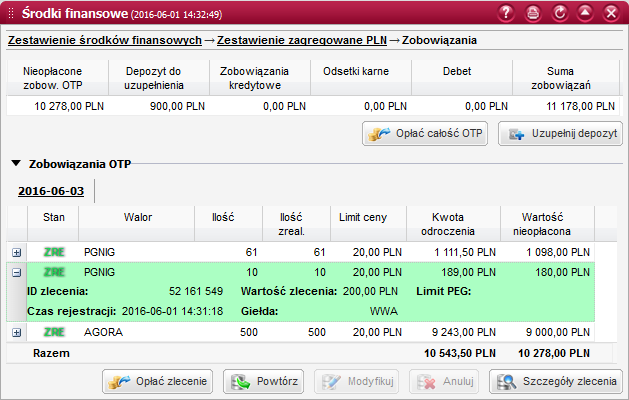
Okno prezentuje zestawienie środków finansowych stanowiących zadłużenie rachunku klienta wobec Biura Maklerskiego.
Uwaga
Zobowiązania stanowią kwotę pomniejszającą wycenę rachunku, dlatego w są oznaczone znakiem minus w zestawieniu zagregowanym. W zestawieniu szczegółowym wartości nie są minusowe by umożliwić swobodniejsze ich analizowanie.
Sekcja główna prezentuje wartości poszczególnych rodzajów zobowiązań rachunku klienta wobec Biura Maklerskiego:
Nieopłacone zobow. OTP - pole przedstawia łączną wartość zobowiązań z tytułu nieopłaconych transakcji do zleceń z odroczoną płatnością. Rozwinięciem prezentowanej kwoty jest lista nieopłaconych zleceń OTP, znajdująca się w dolnej sekcji. Suma wartości kolumny Wartość nieopłacona dla wszystkich dni odpowiada wartości pola Nieopłacone zobow. OTP;
Depozyt do uzupełnienia - pole przedstawia brakującą wartość depozytów zabezpieczających rachunku, wymaganą do natychmiastowego uzupełnienia. Uzupełnienie jest możliwe po kliknięciu przycisku Uzupełnij depozyt, znajdującego się poniżej.
Zobowiązania kredytowe - pole przedstawia wartość zobowiązań powstałych w wyniku zaangażowania kredytowego (odsetki, prowizje, itd.). Więcej informacji można uzyskać w szczegółach pola Zaangażowanie kredytowe.
Odsetki karne - pole przedstawia wartość zobowiązań powstałych w wyniku nieopłacenia zobowiązań z tytułu odroczonej płatności (OTP).
Debet - pole przedstawia wartość debetu powstałego na koncie podstawowym rachunku.
Przyciski
Opłać całość OTP - po kliknięciu przycisku wysłana zostaje dyspozycja opłacania wszystkich zobowiązań wynikających z odroczenia OTP;
Uzupełnij depozyt - przycisk umożliwia uzupełnienie brakującej kwoty depozytów zabezpieczających. Po naciśnięciu przycisku nastąpi wywołanie okna formularza uzupełnienia depozytu z możliwością wprowadzenia kwoty uzupełnienia;
Sekcja szczegółowa przedstawia listę zobowiązań OTP w postaci nieopłaconych zleceń (złożonych z odroczoną płatnością), pogrupowanych na poszczególne dni rozliczenia (tzn. dni dla których spłata zobowiązań jest wymagana). Grupowanie zostało zastosowane w postaci zakładek.
Nieopłacone zlecenia maklerskie prezentowane na liście są posortowane chronologicznie, zgodnie z czasem rejestracji w systemie. Kolumny przedstawiają następujące wartości:
Kolumny
Stan - stan zlecenia maklerskiego zgodny z dziedziną dostępną w legendzie (legenda jest dostępna po naciśnięciu przycisku ?)
Walor - nazwa handlowa instrumentu finansowego, dla którego złożono zlecenie;
Limit - limit ceny podany na zleceniu. Może to być również wartość opisowa, jeśli zamiast kwoty podano opcję (PKC,PCR,PCRO);
Ilość - ilość na jaką opiewa zlecenie;
Ilość zreal. - ilość ze zlecenia, jaką zrealizowano na giełdzie
Kwota odroczenia - początkowa wartość odroczenia;
Wartość nieopłacona - nieopłacona wartość odroczenia.
Przyciski
Opłać zlecenie - po zaznaczeniu dowolnej liczby zleceń z listy i kliknięciu przycisku wysłana zostaje dyspozycja opłacania części nieopłaconej wskazanych zleceń.
Modyfikuj - przycisk umożliwia modyfikację atrybutów wskazanego zlecenia. Naciśnięcie spowoduje inicjację formularza zlecenia, wypełnionego atrybutami wskazanego zlecenia. W trybie modyfikacji formularz pozwala na edycję następujących atrybutów zlecenia: OTP, Ilość, Limit ceny, Ważność, Limit aktywacji, Ilość ujawniana, Ilość minimalna
Anuluj - przycisk umożliwia anulowanie wskazanych zleceń. Możliwe jest tu wskazanie więcej niż jednego zlecenia do anulowania. Po naciśnięciu przycisku wysłana zostanie dyspozycja anulowania wybranych zleceń. Jeśli opcja potwierdzeń dyspozycji jest aktywna w ustawieniach personalizacji systemu Klient zostanie jeszcze poproszony o potwierdzenie wysłania dyspozycji anulowania
Powtórz - przycisk umożliwia wprowadzenie kolejnego (nowego) zlecenia, przepisując atrybuty wybranego zlecenia, aktualizując jedynie datę sesji do bieżącej. Naciśnięcie spowoduje inicjację formularza zlecenia, wypełnionego atrybutami wskazanego zlecenia
Szczegóły zlecenia - umożliwia przeglądanie szczegółowych atrybutów zlecenia oraz transakcji i modyfikacji wykonanych dla zlecenia. Po zaznaczeniu zlecenia z listy i kliknięciu przycisku zostaje wywołane okno prezentujące szczegółowe dane wskazanego zlecenia
Należności wolne¶
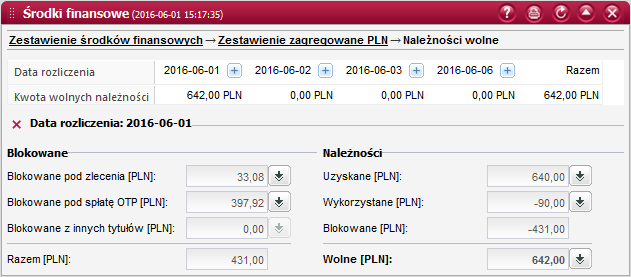
Okno prezentuje wartości szczegółowe niewykorzystanych należności, uzyskanych ze sprzedaży papierów wartościowych.
Pierwsza część zestawienia szczegółowego prezentuje wartość wolnych (niewykorzystanych) należności w podziale na poszczególne dni rozliczenia (dni, w których należności zostaną zamienione na gotówkę). Po kliknięciu przycisku znajdującego się obok daty rozliczenia, zostanie rozwinięta sekcja przedstawiająca szczegółowe zestawienie należności rozliczanych we wskazanym dniu.
Sekcja szczegółowa dla danego dnia rozliczenia prezentuje wartości ujęte w następujących obszarach:
Blokowane:
- Blokowane pod zlecenia - suma wartości zleceń blokujących należności z danego dnia
- Blokowane pod spłatę OTP - suma wartości zleceń OTP, na spłatę których zablokowano należności z danego dnia
- Blokowane z innych tytułów - suma wartości innych operacji blokujących należności z danego dnia
- Razem - suma wszystkich blokad
Wolne:
- Uzyskane - suma wartości zleceń sprzedaży, z których uzyskano należności
- Wykorzystane - suma wartości wykorzystanej części zleceń sprzedaży
- Blokowane - suma wartości wszystkich blokad (odpowiednik wartości Razem z sąsiedniej grupy pól)
- Wolne - suma wartości niewykorzystanej części zleceń sprzedaży, z których uzyskano należności
Uwaga
Klikając na ikonie znajdującej się obok pola z daną wartością szczegółową wyświetlone zostanie okno prezentujące zlecenia i operacje składające się na wystąpienie danej wartości.
Blokowane pod zlecenia¶
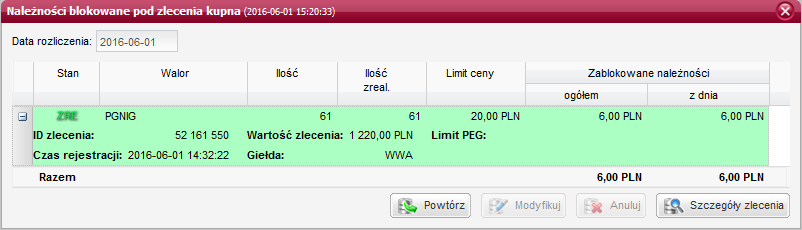
Pole przedstawia wartość należności zablokowanych pod zlecenia kupna, rozliczanych w danym dniu. Po kliknięciu przycisku znajdującego się obok wartości pola, wywołane zostaje okno prezentujące zlecenia blokujące należności.
Zlecenia maklerskie blokujące należności posortowane są chronologicznie, zgodnie z czasem rejestracji w systemie. Kolumny przedstawiają następujące wartości:
Kolumny
Stan - stan zlecenia maklerskiego zgodny z dziedziną dostępną w legendzie (legenda jest dostępna po naciśnięciu przycisku ?)
Walor - nazwa handlowa instrumentu finansowego, dla którego złożono zlecenie;
Limit - Limit ceny podany na zleceniu. Może to być również wartość opisowa, jeśli zamiast kwoty podano opcję (PKC,PCR,PCRO);
Ilość - ilość na jaką opiewa zlecenie;
Ilość zreal. - ilość ze zlecenia, jaką zrealizowano na giełdzie
Zablokowane należności ogółem - wartość należności zablokowanych pod zlecenie, rozliczanych dla wszystkich dni rozliczenia;
Zablokowane należności z dnia - wartość należności zablokowanych pod zlecenie, rozliczanych we wskazanym dniu rozliczenia;
Po kliknięciu przycisku + wiersz ze wskazanym zleceniem zostaje rozwinięty. W rozwiniętej sekcji znajdują się dodatkowe pola:
ID zlecenia - unikalny identyfikator zlecenia maklerskiego;
Czas rejestracji - dokładny czas i data rejestracji zlecenia maklerskiego w systemie;
Wartość zlecenia - wartość netto zlecenia maklerskiego, wyrażająca hipotetyczną wartość zlecenia rozumianą jako iloczyn ilości i limitu;
Przyciski
Modyfikuj - przycisk umożliwia modyfikację atrybutów wskazanego zlecenia. Naciśnięcie spowoduje inicjację formularza zlecenia, wypełnionego atrybutami wskazanego zlecenia. W trybie modyfikacji formularz pozwala na edycję następujących atrybutów zlecenia: OTP, Ilość, Limit ceny, Ważność, Limit aktywacji, Ilość ujawniana, Ilość minimalna
Anuluj - przycisk umożliwia anulowanie wskazanych zleceń. Możliwe jest tu wskazanie więcej niż jednego zlecenia do anulowania. Po naciśnięciu przycisku wysłana zostanie dyspozycja anulowania wybranych zleceń. Jeśli opcja potwierdzeń dyspozycji jest aktywna w ustawieniach personalizacji systemu Klient zostanie jeszcze poproszony o potwierdzenie wysłania dyspozycji anulowania
Powtórz - przycisk umożliwia wprowadzenie kolejnego (nowego) zlecenia, przepisując atrybuty wybranego zlecenia, aktualizując jedynie datę sesji do bieżącej. Naciśnięcie spowoduje inicjację formularza zlecenia, wypełnionego atrybutami wskazanego zlecenia
Szczegóły zlecenia - umożliwia przeglądanie szczegółowych atrybutów zlecenia oraz transakcji i modyfikacji wykonanych dla zlecenia. Po zaznaczeniu zlecenia z listy i kliknięciu przycisku zostaje wywołane okno prezentujące szczegółowe dane wskazanego zlecenia
Blokowane pod spłatę OTP¶
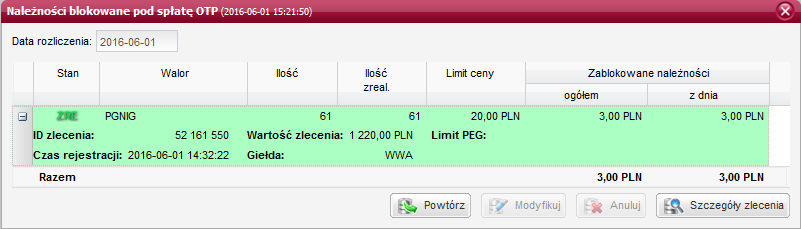
Pole przedstawia wartość należności zablokowanych pod nieopłacone zlecenia OTP, rozliczanych w danym dniu. Po kliknięciu przycisku znajdującego się obok wartości pola, wywołane zostaje okno prezentujące nieopłacone zlecenia kupna, blokujące należności.
Zlecenia maklerskie blokujące należności posortowane są chronologicznie, zgodnie z czasem rejestracji w systemie. Kolumny przedstawiają następujące wartości:
Kolumny
Stan - stan zlecenia maklerskiego zgodny z dziedziną dostępną w legendzie (legenda jest dostępna po naciśnięciu przycisku ?)
Walor - nazwa handlowa instrumentu finansowego, dla którego złożono zlecenie;
Limit - Limit ceny podany na zleceniu. Może to być również wartość opisowa, jeśli zamiast kwoty podano opcję (PKC,PCR,PCRO);
Ilość - ilość na jaką opiewa zlecenie;
Ilość zreal. - ilość ze zlecenia, jaką zrealizowano na giełdzie
Zablokowane należności ogółem - wartość należności zablokowanych pod nieopłacone zlecenie kupna, rozliczanych dla wszystkich dni rozliczenia;
Zablokowane należności z dnia - wartość należności zablokowanych pod nieopłacone zlecenie kupna, rozliczanych we wskazanym dniu rozliczenia;
Po kliknięciu przycisku + wiersz ze wskazanym zleceniem zostaje rozwinięty. W rozwiniętej sekcji znajdują się dodatkowe pola:
ID zlecenia - unikalny identyfikator zlecenia maklerskiego;
Czas rejestracji - dokładny czas i data rejestracji zlecenia maklerskiego w systemie;
Wartość zlecenia - wartość netto zlecenia maklerskiego, wyrażająca hipotetyczną wartość zlecenia rozumianą jako iloczyn ilości i limitu;
Przyciski
Modyfikuj - przycisk umożliwia modyfikację atrybutów wskazanego zlecenia. Naciśnięcie spowoduje inicjację formularza zlecenia, wypełnionego atrybutami wskazanego zlecenia. W trybie modyfikacji formularz pozwala na edycję następujących atrybutów zlecenia: OTP, Ilość, Limit ceny, Ważność, Limit aktywacji, Ilość ujawniana, Ilość minimalna
Anuluj - przycisk umożliwia anulowanie wskazanych zleceń. Możliwe jest tu wskazanie więcej niż jednego zlecenia do anulowania. Po naciśnięciu przycisku wysłana zostanie dyspozycja anulowania wybranych zleceń. Jeśli opcja potwierdzeń dyspozycji jest aktywna w ustawieniach personalizacji systemu Klient zostanie jeszcze poproszony o potwierdzenie wysłania dyspozycji anulowania
Powtórz - przycisk umożliwia wprowadzenie kolejnego (nowego) zlecenia, przepisując atrybuty wybranego zlecenia, aktualizując jedynie datę sesji do bieżącej. Naciśnięcie spowoduje inicjację formularza zlecenia, wypełnionego atrybutami wskazanego zlecenia
Szczegóły zlecenia - umożliwia przeglądanie szczegółowych atrybutów zlecenia oraz transakcji i modyfikacji wykonanych dla zlecenia. Po zaznaczeniu zlecenia z listy i kliknięciu przycisku zostaje wywołane okno prezentujące szczegółowe dane wskazanego zlecenia
Blokowane z innych tytułów¶
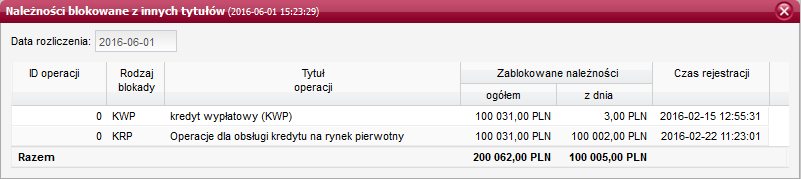
Pole przedstawia wartość należności zablokowanych z innych tytułów (inne operacje), rozliczanych w danym dniu. Po kliknięciu przycisku znajdującego się obok wartości pola, wywołane zostaje okno prezentujące operacje blokujące należności.
Operacje blokujące należności posortowane są chronologicznie, zgodnie z czasem rejestracji w systemie. Kolumny przedstawiają następujące wartości:
Kolumny
ID operacji - stan zlecenia maklerskiego zgodny z dziedziną dostępną w legendzie (legenda jest dostępna po naciśnięciu przycisku ?)
Rodzaj blokady - symbol wskazujący rodzaj blokady
Tytuł - opis operacji blokady;
Zablokowane należności ogółem - wartość należności zablokowanych, rozliczanych dla wszystkich dni rozliczenia;
Zablokowane należności z dnia - wartość należności zablokowanych, rozliczanych we wskazanym dniu rozliczenia;
Czas rejestracji - dokładny czas i data rejestracji operacji w systemie;
Uzyskane¶
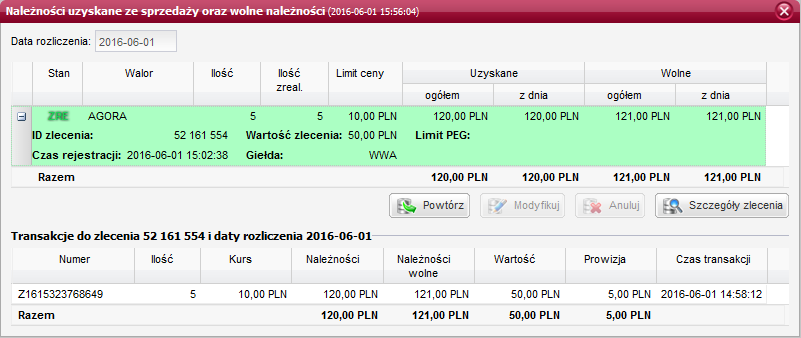
Pole przedstawia wartość należności uzyskanych ze sprzedaży papierów wartościowych. Prezentowana wartość dotyczy tej części należności uzyskanych, która dotyczy należności rozliczanych w danym dniu. Po kliknięciu na przycisku znajdującego się obok wartości pola, wywołane zostaje okno prezentujące zlecenia sprzedaży, z których uzyskano należności.
Zlecenia maklerskie posortowane są chronologicznie, zgodnie z czasem rejestracji w systemie. Kolumny przedstawiają następujące wartości:
Zlecenia - kolumny
Stan - stan zlecenia maklerskiego zgodny z dziedziną dostępną w legendzie (legenda jest dostępna po naciśnięciu przycisku ?)
Walor - nazwa handlowa instrumentu finansowego, dla którego złożono zlecenie;
Limit - Limit ceny podany na zleceniu. Może to być również wartość opisowa, jeśli zamiast kwoty podano opcję (PKC,PCR,PCRO);
Ilość - ilość papierów wartościowych na jaką opiewa zlecenie;
Ilość zreal. - ilość ze zlecenia, jaką zrealizowano na giełdzie
Uzyskane ogółem - wartość należności uzyskanych ze sprzedaży, rozliczanych dla wszystkich dni rozliczenia;
Uzyskane z dnia - wartość należności uzyskanych ze sprzedaży, rozliczanych we wskazanym dniu rozliczenia;
Wolne ogółem - wartość niewykorzystanych należności uzyskanych ze sprzedaży, rozliczanych dla wszystkich dni rozliczenia;
Wolne z dnia - wartość niewykorzystanych należności uzyskanych ze sprzedaży, rozliczanych we wskazanym dniu rozliczenia;
Po kliknięciu przycisku + wiersz ze wskazanym zleceniem zostaje rozwinięty. W rozwiniętej sekcji znajdują się dodatkowe pola:
ID zlecenia - unikalny identyfikator zlecenia maklerskiego;
Czas rejestracji - dokładny czas i data rejestracji zlecenia maklerskiego w systemie;
Wartość zlecenia - wartość netto zlecenia maklerskiego, wyrażająca hipotetyczną wartość zlecenia rozumianą jako iloczyn ilości i limitu;
Zlecenia - przyciski
Modyfikuj - przycisk umożliwia modyfikację atrybutów wskazanego zlecenia. Naciśnięcie spowoduje inicjację formularza zlecenia, wypełnionego atrybutami wskazanego zlecenia. W trybie modyfikacji formularz pozwala na edycję następujących atrybutów zlecenia: OTP, Ilość, Limit ceny, Ważność, Limit aktywacji, Ilość ujawniana, Ilość minimalna
Anuluj - przycisk umożliwia anulowanie wskazanych zleceń. Możliwe jest tu wskazanie więcej niż jednego zlecenia do anulowania. Po naciśnięciu przycisku wysłana zostanie dyspozycja anulowania wybranych zleceń. Jeśli opcja potwierdzeń dyspozycji jest aktywna w ustawieniach personalizacji systemu Klient zostanie jeszcze poproszony o potwierdzenie wysłania dyspozycji anulowania
Powtórz - przycisk umożliwia wprowadzenie kolejnego (nowego) zlecenia, przepisując atrybuty wybranego zlecenia, aktualizując jedynie datę sesji do bieżącej. Naciśnięcie spowoduje inicjację formularza zlecenia, wypełnionego atrybutami wskazanego zlecenia
Szczegóły zlecenia - umożliwia przeglądanie szczegółowych atrybutów zlecenia oraz transakcji i modyfikacji wykonanych dla zlecenia. Po zaznaczeniu zlecenia z listy i kliknięciu przycisku zostaje wywołane okno prezentujące szczegółowe dane wskazanego zlecenia
Po kliknięciu na wybrane zlecenie z listy - poniżej zostanie zaprezentowana lista transakcji dotyczących wskazanego zlecenia.
Transakcje posortowane są chronologicznie, zgodnie z czasem rejestracji w systemie. Kolumny przedstawiają następujące wartości:
Transakcje do zlecenń - kolumny
Nr transakcji - numer noty kontraktowej;
Ilość - zrealizowana ilość papierów wartościowych będących przedmiotem transakcji;
Kurs - kurs po jakim zawarto transakcję;
Należności uzyskane - wartość należności uzyskanych z danej transakcji;
Należności wolne - wartość niewykorzystanych należności uzyskanych z danej transakcji
Wartość - wartość netto transakcji wyrażona jako iloczyn kursu i ilości;
Prowizja - wartość prowizji od transakcji;
Czas transakcji - czas i data zawarcia transakcji na giełdzie;
Wykorzystane¶
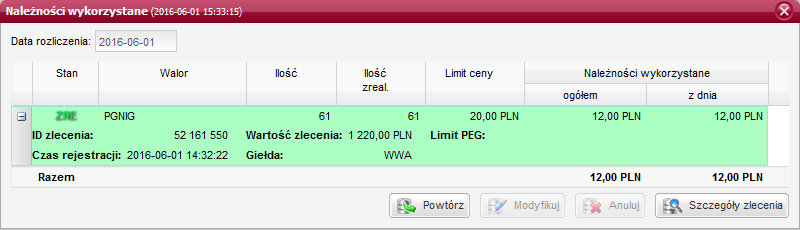
Pole przedstawia wartość wykorzystanych należności uzyskanych ze sprzedaży, rozliczanych w danym dniu. Po kliknięciu przycisku znajdującego się obok wartości pola, wywołane zostaje okno prezentujące realizację zleceń wykorzystujących uzyskane należności.
Zlecenia maklerskie wykorzystujące należności posortowane są chronologicznie, zgodnie z czasem rejestracji w systemie. Kolumny przedstawiają następujące wartości:
Kolumny
Stan - stan zlecenia maklerskiego zgodny z dziedziną dostępną w legendzie (legenda jest dostępna po naciśnięciu przycisku ?)
Walor - nazwa handlowa instrumentu finansowego, dla którego złożono zlecenie;
Limit - Limit ceny podany na zleceniu. Może to być również wartość opisowa, jeśli zamiast kwoty podano opcję (PKC,PCR,PCRO);
Ilość - ilość na jaką opiewa zlecenie;
Ilość zreal. - ilość ze zlecenia, jaką zrealizowano na giełdzie
Należności wykorzystane ogółem - wartość należności wykorzystanych w wyniku realizacji zlecenia, rozliczanych dla wszystkich dni rozliczenia;
Należności wykorzystane z dnia - wartość należności wykorzystanych w wyniku realizacji zlecenia, rozliczanych we wskazanym dniu rozliczenia;
Po kliknięciu przycisku + wiersz ze wskazanym zleceniem zostaje rozwinięty. W rozwiniętej sekcji znajdują się dodatkowe pola:
ID zlecenia - unikalny identyfikator zlecenia maklerskiego;
Czas rejestracji - dokładny czas i data rejestracji zlecenia maklerskiego w systemie;
Wartość zlecenia - wartość netto zlecenia maklerskiego, wyrażająca hipotetyczną wartość zlecenia rozumianą jako iloczyn ilości i limitu.
Przyciski
Modyfikuj - przycisk umożliwia modyfikację atrybutów wskazanego zlecenia. Naciśnięcie spowoduje inicjację formularza zlecenia, wypełnionego atrybutami wskazanego zlecenia. W trybie modyfikacji formularz pozwala na edycję następujących atrybutów zlecenia: OTP, Ilość, Limit ceny, Ważność, Limit aktywacji, Ilość ujawniana, Ilość minimalna
Anuluj - przycisk umożliwia anulowanie wskazanych zleceń. Możliwe jest tu wskazanie więcej niż jednego zlecenia do anulowania. Po naciśnięciu przycisku wysłana zostanie dyspozycja anulowania wybranych zleceń. Jeśli opcja potwierdzeń dyspozycji jest aktywna w ustawieniach personalizacji systemu Klient zostanie jeszcze poproszony o potwierdzenie wysłania dyspozycji anulowania
Powtórz - przycisk umożliwia wprowadzenie kolejnego (nowego) zlecenia, przepisując atrybuty wybranego zlecenia, aktualizując jedynie datę sesji do bieżącej. Naciśnięcie spowoduje inicjację formularza zlecenia, wypełnionego atrybutami wskazanego zlecenia
Szczegóły zlecenia - umożliwia przeglądanie szczegółowych atrybutów zlecenia oraz transakcji i modyfikacji wykonanych dla zlecenia. Po zaznaczeniu zlecenia z listy i kliknięciu przycisku zostaje wywołane okno prezentujące szczegółowe dane wskazanego zlecenia
Wolne¶
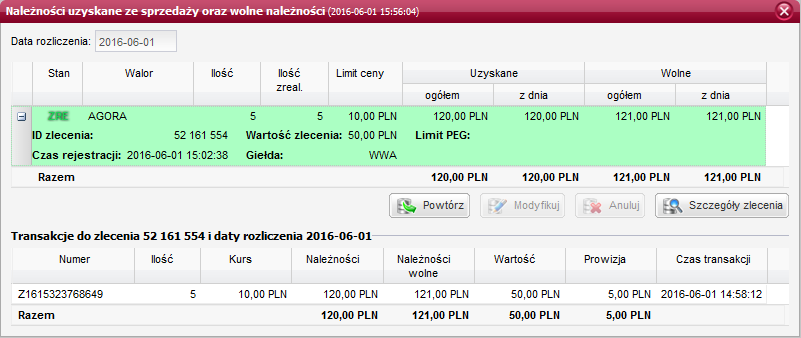
Pole przedstawia wartość niewykorzystanych należności uzyskanych ze sprzedaży, rozliczanych w danym dniu. Po kliknięciu przycisku znajdującego się obok wartości pola, wywołane zostaje okno prezentujące zlecenia sprzedaży, z których uzyskano należności.
Zlecenia maklerskie posortowane są chronologicznie, zgodnie z czasem rejestracji w systemie. Kolumny przedstawiają następujące wartości:
Zlecenia - kolumny
Stan - stan zlecenia maklerskiego zgodny z dziedziną dostępną w legendzie (legenda jest dostępna po naciśnięciu przycisku ?)
Walor - nazwa handlowa instrumentu finansowego, dla którego złożono zlecenie;
Limit - Limit ceny podany na zleceniu. Może to być również wartość opisowa, jeśli zamiast kwoty podano opcję (PKC,PCR,PCRO);
Ilość - ilość papierów wartościowych na jaką opiewa zlecenie;
Ilość zreal. - ilość ze zlecenia, jaką zrealizowano na giełdzie
Uzyskane ogółem - wartość należności uzyskanych ze sprzedaży, rozliczanych dla wszystkich dni rozliczenia;
Uzyskane z dnia - wartość należności uzyskanych ze sprzedaży, rozliczanych we wskazanym dniu rozliczenia;
Wolne ogółem - wartość niewykorzystanych należności uzyskanych ze sprzedaży, rozliczanych dla wszystkich dni rozliczenia;
Wolne z dnia - wartość niewykorzystanych należności uzyskanych ze sprzedaży, rozliczanych we wskazanym dniu rozliczenia;
Po kliknięciu przycisku + wiersz ze wskazanym zleceniem zostaje rozwinięty. W rozwiniętej sekcji znajdują się dodatkowe pola:
ID zlecenia - unikalny identyfikator zlecenia maklerskiego;
Czas rejestracji - dokładny czas i data rejestracji zlecenia maklerskiego w systemie;
Wartość zlecenia - wartość netto zlecenia maklerskiego, wyrażająca hipotetyczną wartość zlecenia rozumianą jako iloczyn ilości i limitu;
Zlecenia - przyciski
Modyfikuj - przycisk umożliwia modyfikację atrybutów wskazanego zlecenia. Naciśnięcie spowoduje inicjację formularza zlecenia, wypełnionego atrybutami wskazanego zlecenia. W trybie modyfikacji formularz pozwala na edycję następujących atrybutów zlecenia: OTP, Ilość, Limit ceny, Ważność, Limit aktywacji, Ilość ujawniana, Ilość minimalna
Anuluj - przycisk umożliwia anulowanie wskazanych zleceń. Możliwe jest tu wskazanie więcej niż jednego zlecenia do anulowania. Po naciśnięciu przycisku wysłana zostanie dyspozycja anulowania wybranych zleceń. Jeśli opcja potwierdzeń dyspozycji jest aktywna w ustawieniach personalizacji systemu Klient zostanie jeszcze poproszony o potwierdzenie wysłania dyspozycji anulowania
Powtórz - przycisk umożliwia wprowadzenie kolejnego (nowego) zlecenia, przepisując atrybuty wybranego zlecenia, aktualizując jedynie datę sesji do bieżącej. Naciśnięcie spowoduje inicjację formularza zlecenia, wypełnionego atrybutami wskazanego zlecenia
Szczegóły zlecenia - umożliwia przeglądanie szczegółowych atrybutów zlecenia oraz transakcji i modyfikacji wykonanych dla zlecenia. Po zaznaczeniu zlecenia z listy i kliknięciu przycisku zostaje wywołane okno prezentujące szczegółowe dane wskazanego zlecenia
Po kliknięciu na wybrane zlecenie z listy - poniżej zostanie zaprezentowana lista transakcji dotyczących wskazanego zlecenia.
Transakcje posortowane są chronologicznie, zgodnie z czasem rejestracji w systemie. Kolumny przedstawiają następujące wartości:
Transakcje do zleceń - kolumny
Nr transakcji - identyfikator transakcji nadany przez system giełdowy (numer noty);
Ilość - zrealizowana ilość papierów wartościowych będących przedmiotem transakcji;
Kurs - kurs po jakim zawarto transakcję;
Należności uzyskane - wartość należności uzyskanych z danej transakcji;
Należności wolne - wartość niewykorzystanych należności uzyskanych z danej transakcji
Wartość - wartość netto transakcji wyrażona jako iloczyn kursu i ilości;
Prowizja - wartość prowizji od transakcji;
Czas transakcji - czas i data zawarcia transakcji na giełdzie;
Depozyty¶
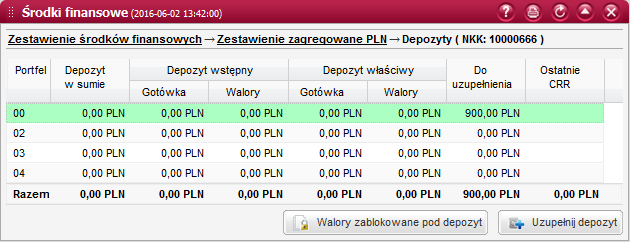
Okno prezentuje sumę środków finansowych oraz wyceny papierów wartościowych wniesionych jako zabezpieczenie otwartych pozycji na instrumentach pochodnych (tzw. depozyt zabezpieczający wymagany w KDPW) oraz aktywnych zleceń na instrumenty pochodne (tzw. wstępny depozyt zabezpieczający).
Kolumny
Portfel - dwucyfrowy identyfikator portfela służący do określenia konta indywidualnego na rachunku instrumentów pochodnych nadawany przez KDPW na wniosek klienta
Depozyt w sumie - sumaryczna wartość środków pieniężnych oraz wyceny zablokowanych papierów wartościowych wniesionych na zabezpieczenie depozytów
Depozyt wstępny w środkach pieniężnych - wartość środków pieniężnych stanowiących zabezpieczenie realizacji zobowiązań Klienta, które mogą powstać wskutek wykonania zlecenia Klienta dotyczącego instrumentów pochodnych
Depozyt wstępny w walorach - wycena papierów wartościowych stanowiących zabezpieczenie realizacji zobowiązań Klienta, które mogą powstać wskutek wykonania zlecenia Klienta dotyczącego instrumentów pochodnych
Depozyt właściwy w środkach pieniężnych - wartość środków pieniężnych stanowiących minimalny poziom zabezpieczenia realizacji zobowiązań Klienta wynikających z posiadanych instrumentów pochodnych
Depozyt właściwy w walorach - wycena papierów wartościowych stanowiących minimalny poziom zabezpieczenia realizacji zobowiązań Klienta wynikających z posiadanych instrumentów pochodnych
Depozyt do uzupełnienia - wartość brakujących środków na koncie wstępnego depozytu zabezpieczającego, wymaganych do natychmiastowego uzupełnienia
Ostatnie CRR - zysk/strata na portfelu z ostatniego wyciągu CRR;
Przyciski
Walory zablokowane pod depozyt - przycisk umożliwia wywołanie okna prezentującego listę instrumentów finansowych, które zostały zablokowane pod depozyt zabezpieczający. Szczegółowy opis tego okna opisano poniżej - w sekcji Walory zablokowane pod depozyt.
Uzupełnij depozyt - przycisk umożliwia uzupełnienie brakującej kwoty depozytu zabezpieczającego, dla zaznaczonego portfela. Po naciśnięciu przycisku nastąpi wywołanie okna formularza uzupełnienia depozytu z możliwością wprowadzenia kwoty uzupełnienia;
Uwaga
Jeśli przynajmniej dla jednego z portfeli występuje konieczność uzupełnienia brakującego depozytu zabezpieczającego - wartość pola Depozyty w zestawieniu zagregowanym brakująca będzie zaznaczona kolorem czerwonym
Walory zablokowane pod depozyt¶

Okno prezentuje listę instrumentów finansowych, które zostały zablokowane pod depozyt zabezpieczający.
Walor - nazwa handlowa instrumentu finansowego, dla którego założono blokadę pod depozyt zabezpieczający
Ilość dostępnych do zablk. - pozostała liczba walorów dostępnych do zablokowania pod depozyt zabezpieczający. Liczba ta uwzględnia także wszelkie złożone dyspozycje zablokowania PW;
Ilość zablokowanych - liczba walorów zablokowanych pod depozyt zabezpieczający. Liczba ta uwzględnia tylko blokady potwierdzone przez KDPW;
Wartość rynkowa - wycena walorów zablokowanych pod depozyt zabezpieczający zgodna z wartością rynkową, tzn. według kursu ostatniej transakcji;
Wycena KDPW - wycena walorów zablokowanych pod depozyt zabezpieczający zgodna z wartością ustaloną przez KDPW, tzn. według kursu wyceny :KDPW:;
Przyciski
Zablokuj - przycisk umożliwia wywołanie okna formularza umożliwiającego wysłanie dyspozycji blokady waloru wybranego z listy zgromadzonych na rachunku walorów, dopuszczonych do zablokowania pod depozyt zabezpieczający, dla żądanej ilości do zablokowania;
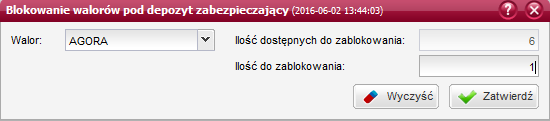
Odblokuj - przycisk umożliwia uzupełnienie wysłanie dyspozycji odblokowania waloru zablokowanego obecnie pod depozyt zabezpieczający dla zaznaczonego waloru z listy, dla żądanej ilości do odblokowania;
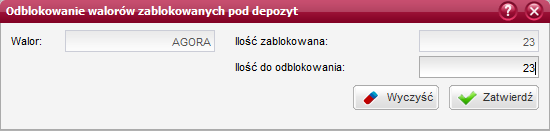
Zaangażowanie kredytowe¶
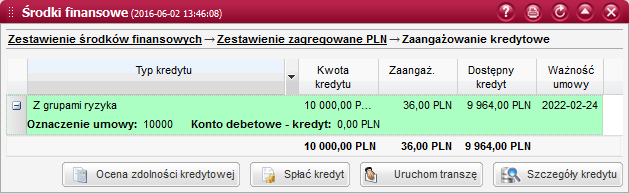
Okno prezentuje sumę bieżącego wykorzystania (pobrania) środków pochodzących z kredytu. W przypadku posiadania wielu aktywnych umów kredytowych wartość zaangażowania przedstawia sumę wykorzystanych środków dla wszystkich umów kredytowych.
Oznaczenie umowy kredytowej - jednoznaczne oznaczenie umowy kredytowej (nr umowy kredytowej) nadany przez instytucję udzielającą kredytu (kredytodawcę) - najczęściej identyfikator umowy kredytowej nadawany jest przez banku, z którym klient zawarł umowę o kredyt;
Typ kredytu - określenie jednego z dopuszczonych w Domu Maklerskim typów umów kredytowych pozwalających na identyfikację rodzaju kredytu np.(kredyt z wagami ryzyka, kredyt celowy, kredyt z kontem debetowym, linia kredytowa, kredyt na rynek pierwotny, kredyt na zakup PW nowej emisji). Jeśli dany kredyt dotyczy konkretnej emisji (dla kredytów na rynek pierwotny) jest tu dodatkowo prezentowana nazwa handlowa waloru na zakup którego można dany kredyt wykorzystać;
Kwota kredytu - kwota udzielonego w przez kredytodawcę (bank) kredytu wynikająca z zawartej umowy kredytowej. Kwota kredytu wyznaczana jednocześnie maksymalną kwotę zaangażowania z tytułu kredytu;
Zaangażowanie - kwota wykorzystanego (pobranego) kredytu;
Dostępny kredyt - wartość maksymalnej możliwej do uruchomienia transzy kredytu;
Ważność umowy - termin wymagalności umowy kredytowej oznaczający datę, po której kredytobiorca zobowiązany jest do zwrotu całości kwoty wykorzystania kredytu kredytodawcy;
Przyciski
Ocena zdolności kredytowej - przycisk powoduje wywołanie okna formularza dyspozycji oceny zdolności kredytowej;
Spłać kredyt - przycisk powoduje wywołanie okna formularza dyspozycji spłaty wybranego kredytu;
Uruchom transzę - przycisk powoduje wywołanie okna formularza dyspozycji uruchomienia transzy wybranego kredytu;
Szczegóły kredytu - przycisk powoduje wywołanie okna prezentującego dane szczegółowe wybranego kredytu;
Szczegóły kredytu¶
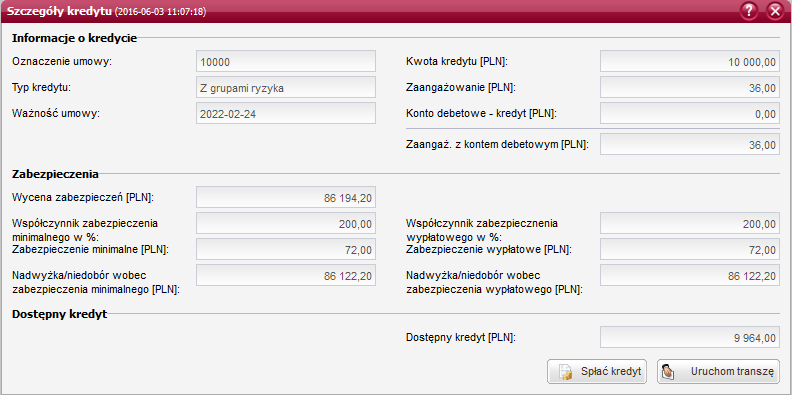
Okno prezentuje szczegóły wybranego kredytu, obejmujące informacje podstawowe o kredycie, informację o zobowiązaniach z tytułu kredytu, informacje o blokadach z tytułu obsługi kredytu, wycenę kredytową i zabezpieczenie danego kredytu oraz sumę dostępnego kredytu:
Oznaczenie umowy kredytowej - jednoznaczne oznaczenie umowy kredytowej (nr umowy kredytowej) nadany przez instytucję udzielającą kredytu (kredytodawcę) - najczęściej identyfikator umowy kredytowej nadawany jest przez banku, z którym klient zawarł umowę o kredyt;
Typ kredytu - określenie jednego z dopuszczonych w Domu Maklerskim typów umów kredytowych pozwalających na identyfikację rodzaju kredytu np.(kredyt z wagami ryzyka, kredyt celowy, kredyt z kontem debetowym, linia kredytowa, kredyt na rynek pierwotny, kredyt na zakup PW nowej emisji). Jeśli dany kredyt dotyczy konkretnej emisji (dla kredytów na rynek pierwotny) jest tu dodatkowo prezentowana nazwa handlowa waloru na zakup którego można dany kredyt wykorzystać;
Ważność umowy - termin wymagalności umowy kredytowej oznaczający datę, po której kredytobiorca zobowiązany jest do zwrotu całości kwoty wykorzystania kredytu kredytodawcy;
Kwota kredytu - kwota udzielonego w przez kredytodawcę (bank) kredytu wynikająca z zawartej umowy kredytowej. Kwota kredytu wyznaczana jednocześnie maksymalną kwotę zaangażowania z tytułu kredytu;
Zaangażowanie - kwota wykorzystanego (pobranego) kredytu;
Wycena zabezpieczeń - wartość aktualnej wyceny rachunku która jest uwzględniana do zabezpieczenia;
Współczynnik zabezpieczenia minimalnego - wartość współczynnika z umowy;
Zabezpieczenie minimalne - wartość zaangażowania minimalnego kredytu;
Nadwyżka/niedobór wobec zabezpieczenia minimalnego - różnica pomiędzy wyceną kredytową rachunku a wartością zabezpieczenia minimalnego kredytu;
Współczynnik zabezpieczenia wypłatowego - wartość współczynnika z umowy;
Zabezpieczenie wypłatowe - wartość zaangażowania wypłatowego;
Nadwyżka/niedobór wobec zabezpieczenia wypłatowego - różnica pomiędzy wyceną kredytową rachunku a wartością zabezpieczenia wypłatowego kredytu;
Kwota dostępnego kredytu (max. transza) - wartość maksymalnej możliwej do uruchomienia transzy kredytu;
Przyciski
Spłać kredyt - przycisk powoduje wywołanie okna formularza dyspozycji spłaty kredytu;
Uruchom transzę - przycisk powoduje wywołanie okna formularza dyspozycji uruchomienia transzy kredytu;
Spłata kredytu¶
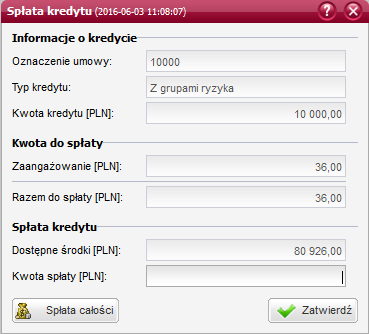
Okno prezentuje formularz dyspozycji spłaty wybranego kredytu. Na formularzu należy wskazać żądaną kwotę spłaty kredytu, nie większą niż kwota maksymalna dostępna do spłaty oraz wartość zaangażowania kredytu, zaprezentowane w polach powyżej. Po wybraniu odpowiedniej kwoty spłaty należy zatwierdzić dyspozycję przyciskiem Zatwierdź.
Oznaczenie umowy kredytowej - jednoznaczne oznaczenie umowy kredytowej (nr umowy kredytowej) nadany przez instytucję udzielającą kredytu (kredytodawcę) - najczęściej identyfikator umowy kredytowej nadawany jest przez banku, z którym klient zawarł umowę o kredyt;
Typ kredytu - określenie jednego z dopuszczonych w Domu Maklerskim typów umów kredytowych pozwalających na identyfikację rodzaju kredytu np.(kredyt z wagami ryzyka, kredyt celowy, kredyt z kontem debetowym, linia kredytowa, kredyt na rynek pierwotny, kredyt na zakup PW nowej emisji). Jeśli dany kredyt dotyczy konkretnej emisji (dla kredytów na rynek pierwotny) jest tu dodatkowo prezentowana nazwa handlowa waloru na zakup którego można dany kredyt wykorzystać;
Kwota kredytu - kwota udzielonego w przez kredytodawcę (bank) kredytu wynikająca z zawartej umowy kredytowej. Kwota kredytu wyznaczana jednocześnie maksymalną kwotę zaangażowania z tytułu kredytu;
Zaangażowanie - kwota wykorzystanego (pobranego) kredytu;
Razem do spłaty - suma zaangażowania kredytowego oraz zobowiązań wynikających z danego kredytu;
Dostępne środki - wartość środków gotówkowych dostępnych na rachunku, możliwych do wykorzystania do spłaty kredytu;
Kwota spłaty - żądana kwota spłaty kredytu;
Przyciski
Zatwierdź - przycisk powoduje wysłanie dyspozycji spłaty kredytu zgodnie z wprowadzonymi wartościami
Spłata całości - przycisk powoduje wypełnienie kwoty spłaty wartością maksymalną, tzn. zgodną z wartością całkowitą do spłaty
Uruchomienie transzy kredytu¶
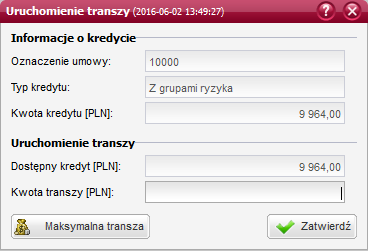
Okno prezentuje formularz dyspozycji uruchomienia transzy wybranego kredytu. Na formularzu należy wskazać żądaną kwotę transzy kredytu, nie większą niż kwota maksymalna dostępnego kredytu, zaprezentowana w polu powyżej. Po wybraniu odpowiedniej kwoty transzy należy zatwierdzić dyspozycję przyciskiem Zatwierdź.
Oznaczenie umowy kredytowej - jednoznaczne oznaczenie umowy kredytowej (nr umowy kredytowej) nadany przez instytucję udzielającą kredytu (kredytodawcę) - najczęściej identyfikator umowy kredytowej nadawany jest przez banku, z którym klient zawarł umowę o kredyt;
Typ kredytu - określenie jednego z dopuszczonych w Domu Maklerskim typów umów kredytowych pozwalających na identyfikację rodzaju kredytu np.(kredyt z wagami ryzyka, kredyt celowy, kredyt z kontem debetowym, linia kredytowa, kredyt na rynek pierwotny, kredyt na zakup PW nowej emisji). Jeśli dany kredyt dotyczy konkretnej emisji (dla kredytów na rynek pierwotny) jest tu dodatkowo prezentowana nazwa handlowa waloru na zakup którego można dany kredyt wykorzystać;
Kwota kredytu - kwota udzielonego w przez kredytodawcę (bank) kredytu wynikająca z zawartej umowy kredytowej. Kwota kredytu wyznaczana jednocześnie maksymalną kwotę zaangażowania z tytułu kredytu;
Kwota dostępnego kredytu (max. transza) - wartość maksymalnej możliwej do uruchomienia transzy kredytu;
Kwota transzy - żądana kwota transzy kredytu, jaka ma zostać uruchomiona na bieżącym rachunku inwestycyjnym;
Przyciski
Zatwierdź - przycisk powoduje wysłanie dyspozycji uruchomienia transzy kredytu zgodnie z wprowadzonymi wartościami
Maksymalna transza - przycisk powoduje wypełnienie kwoty transzy wartością maksymalną, tzn. zgodną z wartością dostępnego kredytu
Ocena zdolności kredytowej¶
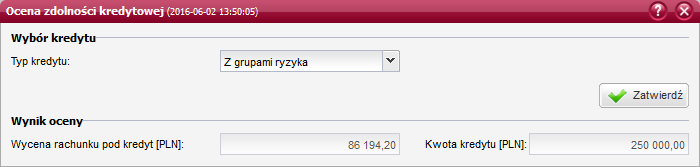
Okno prezentuje formularz dyspozycji oceny zdolności kredytowej dla wskazanego rodzaju kredytu. Po wysłaniu zapytania należy poczekać chwilę na wynik oceny, który zostanie zaprezentowany w polach poniżej.
Typ kredytu - wybór jednego z dostępnych w Domu Maklerskim typów umów kredytowych np.(kredyt z wagami ryzyka, kredyt celowy, kredyt z kontem debetowym, linia kredytowa, kredyt na rynek pierwotny, kredyt na zakup PW nowej emisji)
Kwota kredytu - kwota kredytu, możliwa do uzyskania, wynikająca z określonej wyceny kredytowej rachunku. Kwota kredytu wyznaczana jednocześnie maksymalną kwotę zaangażowania z tytułu kredytu;
Wycena rachunku pod kredyt - wartość aktualnej wyceny rachunku, która jest uwzględniana do zabezpieczenia pod wybrany kredyt;
Przyciski
Zatwierdź - przycisk powoduje wysłanie dyspozycji oceny zdolności kredytowej zgodnie z wprowadzonymi wartościami